3.2.4 设计实例
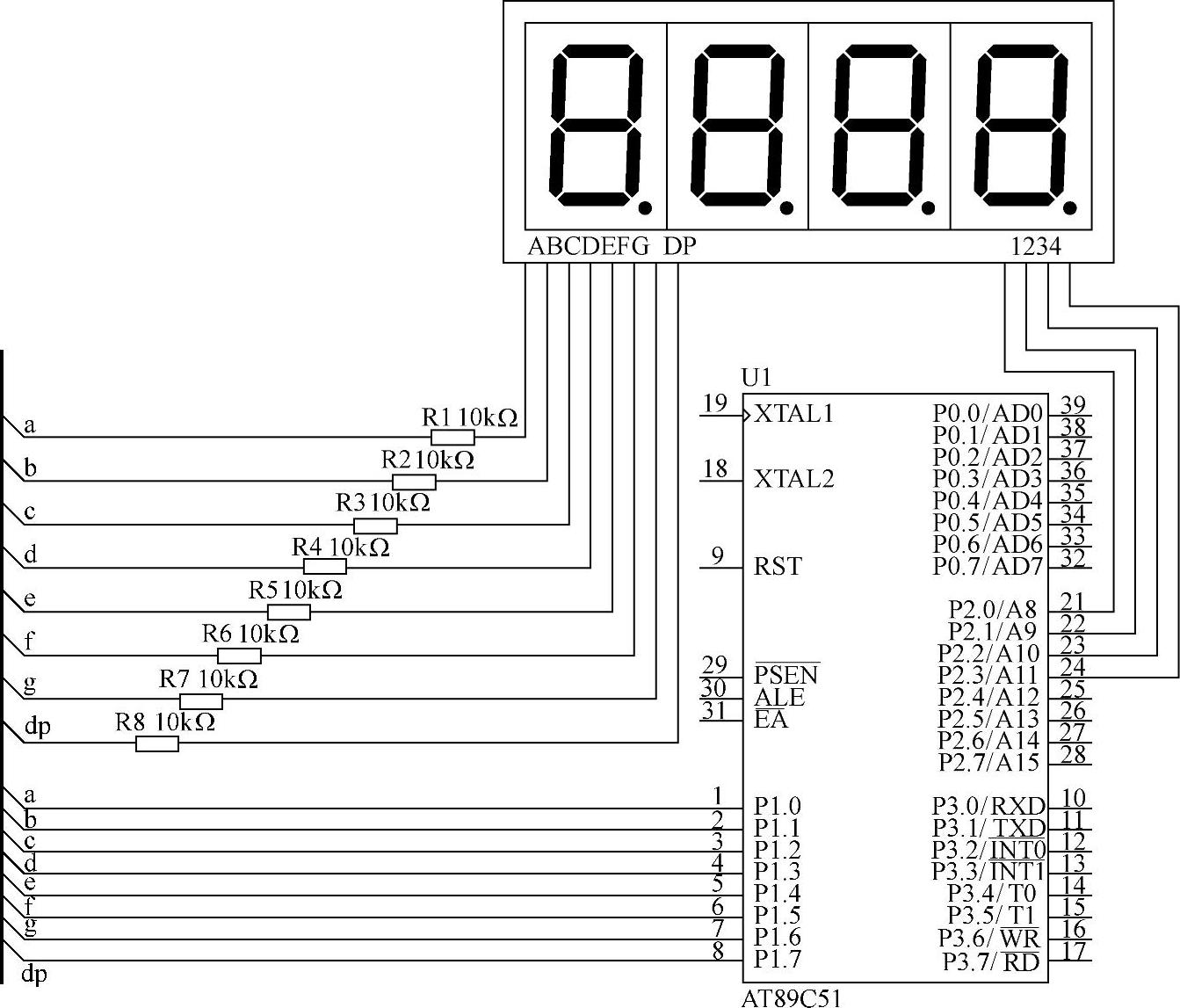
图3-29 MCS-51系列单片机实现4位数码管显示电路设计图
本实例是利用MCS-51系列单片机实现4位数码管的显示,电路设计如图3-29所示。电路的核心是单片机AT89C51。单片机的P1口8个引脚接LED显示器的段选码(a、b、c、d、e、f、g、dp)的引脚上,单片机的P2口4个引脚接LED显示器的位选码(1、2、3、4)的引脚,电阻起限流作用,总线使电路图变得简洁。
1.绘制电路图
(1)将所需元器件加入到对象选择器窗口 单击对象选择器按钮 ,如图3-30所示。
,如图3-30所示。
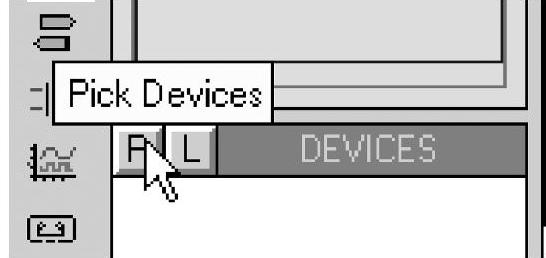
图3-30 对象选择器按钮
1)添加单片机AT89C51。弹出“Pick Devices”页面,在“Keywords”栏中输入“AT89C51”,系统在对象库中进行搜索查找,并将搜索结果显示在“Results”中。在“Results”栏的列表项中,双击“AT89C51”,则可将AT89C51添加至对象选择器窗口,如图3-31所示。
2)添加LED显示器。在“Keywords”栏中重新输入7SEG。双击“7SEG-MPX4-CA”,则可将“7SEG-MPX4-CA”(6位共阳7段LED显示器)添加至对象选择器窗口,如图3-32所示。
3)添加电阻(RES)。在“Category”栏中选中“Resistors”,在“Sub-category”栏中选中“Generic”。在Results中双击RES,则可将RES添加至对象选择器窗口如图3-33所示。单击“OK”按钮,结束对象选择。
经过以上操作,在对象选择器窗口中,已有了7SEG-MPX4-CA、AT89C51、RES 3个元器件对象,若单击AT89C51,在预览窗口中可见到AT89C51的实物图;若单击RES或7SEG-MPX4-CA,在预览窗口中可见到RES或7SEG-MPX4-CA的实物图,如图3-34所示。此时,我们已注意到在绘图工具栏中的元器件按钮 处于选中状态。
处于选中状态。
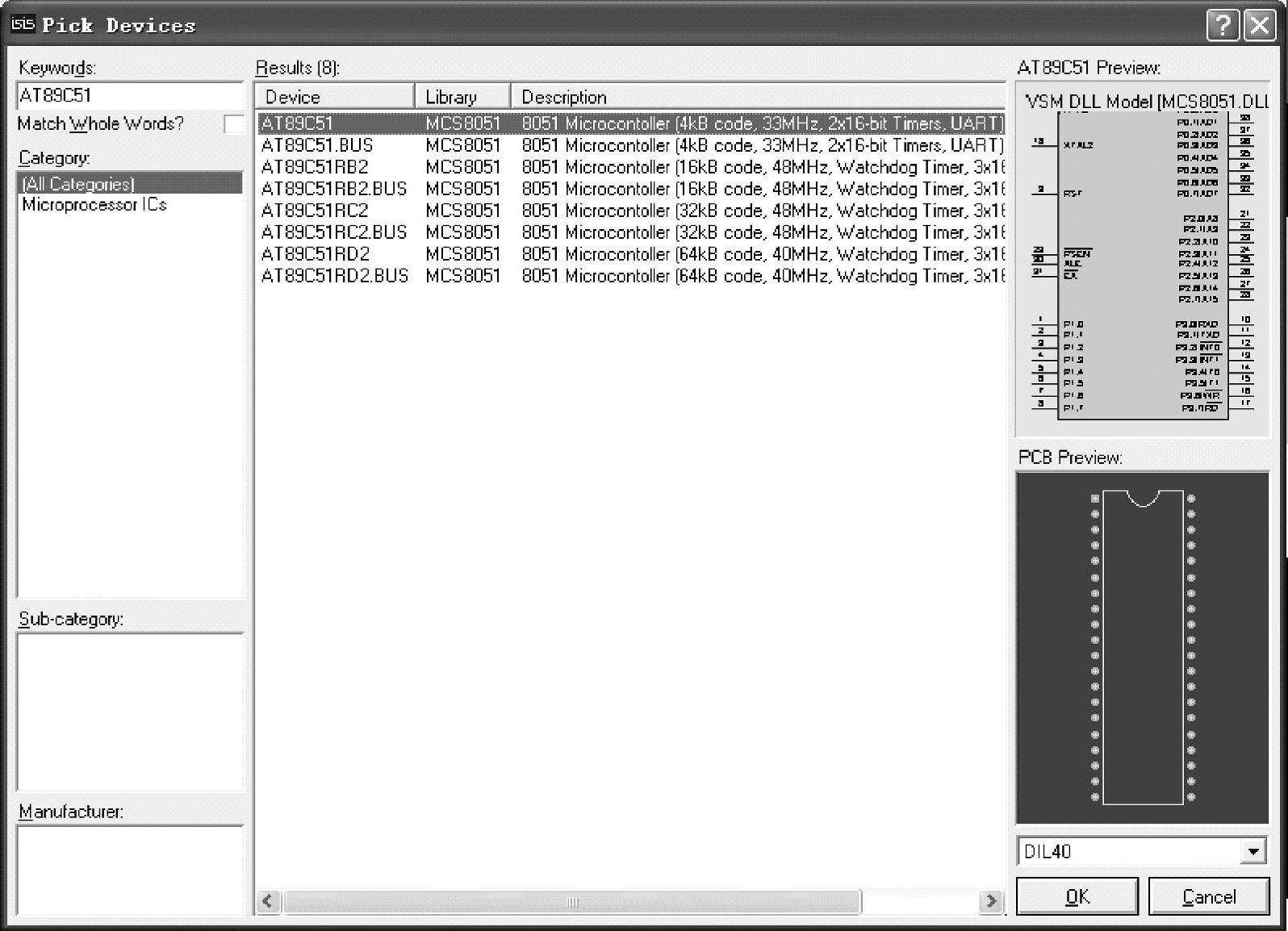
图3-31 将AT89C51添加至对象选择器窗口
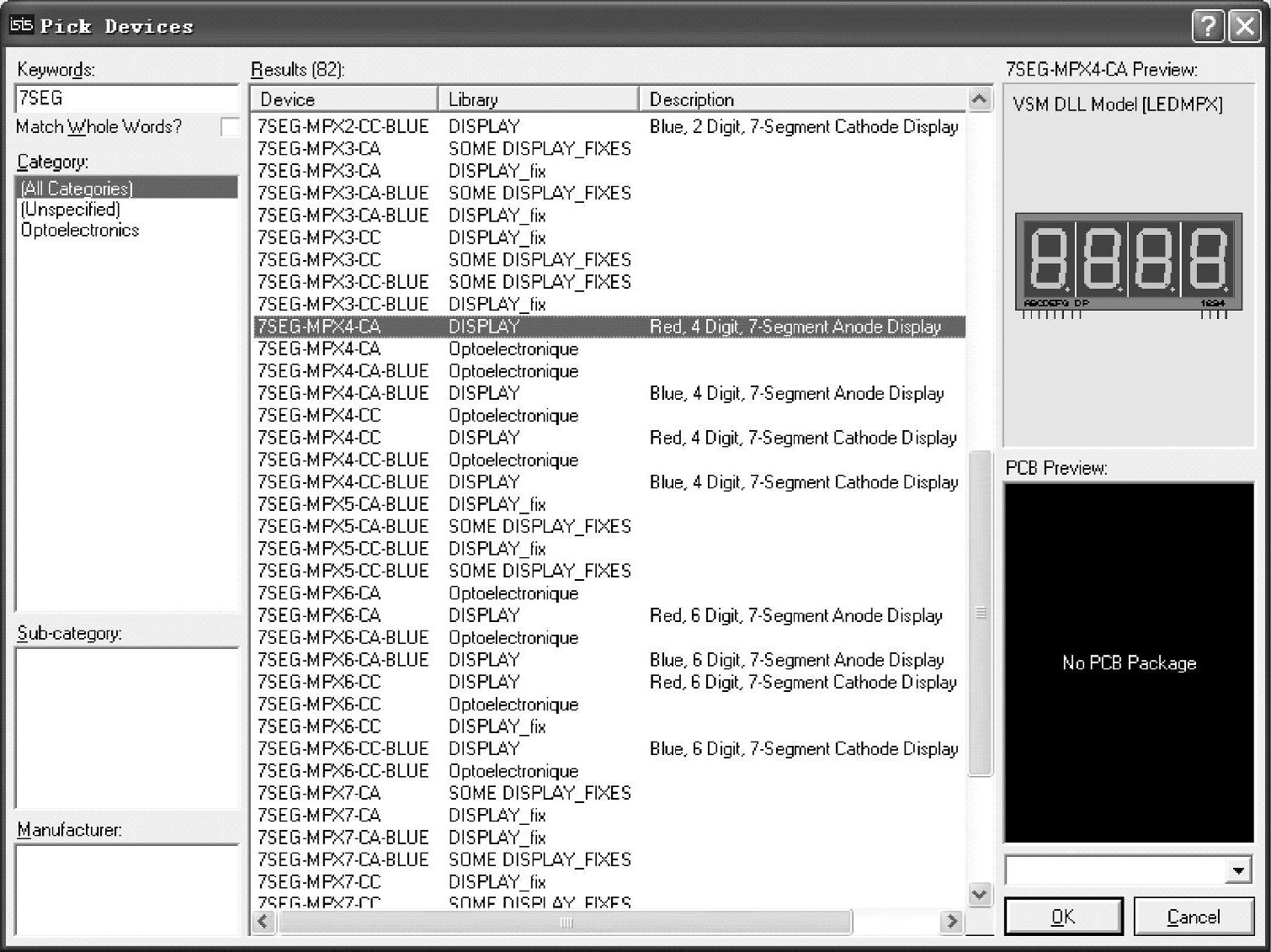
图3-32 将LED添加至对象选择器窗口
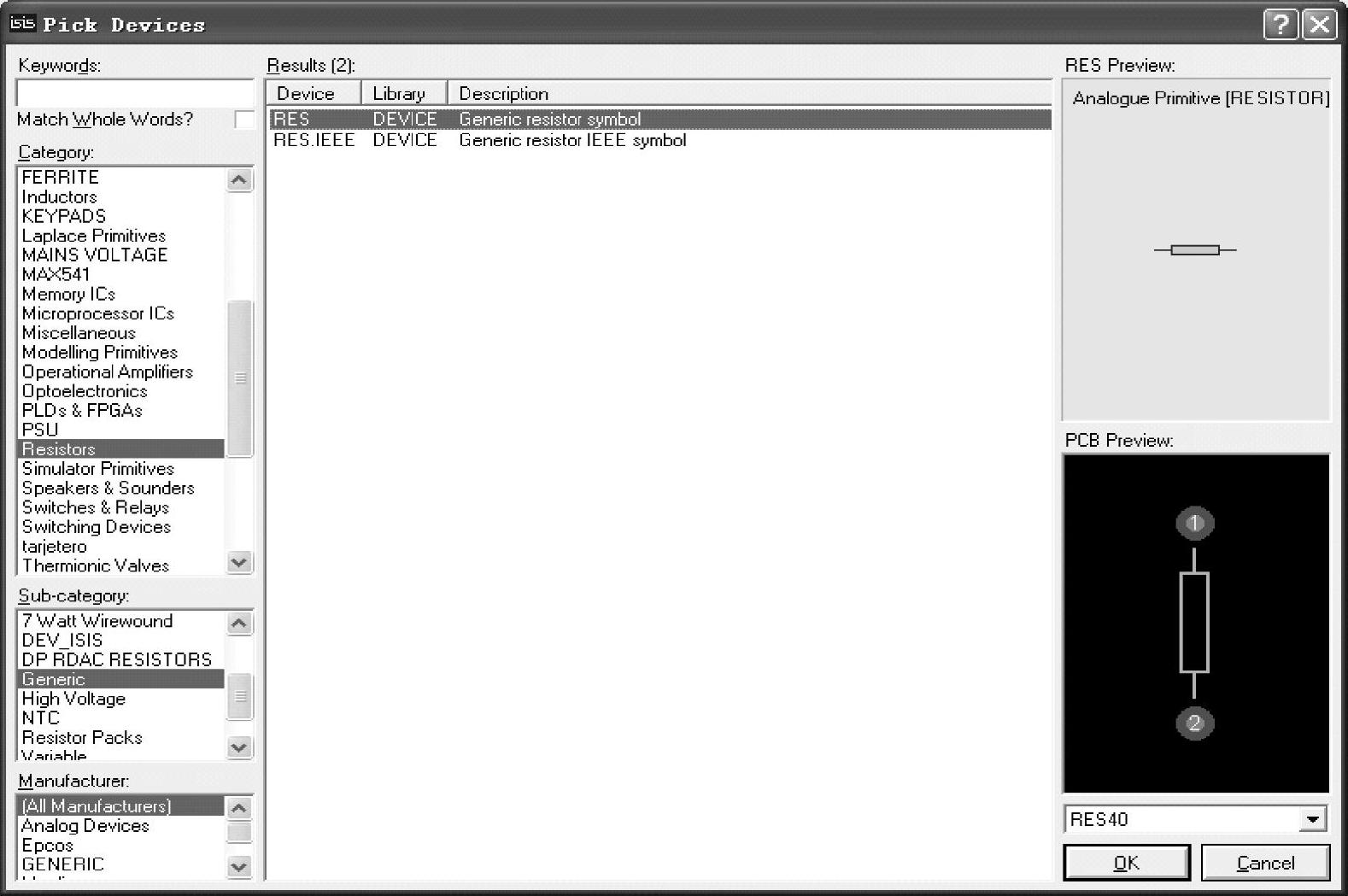
图3-33 将电阻添加至对象选择器窗口
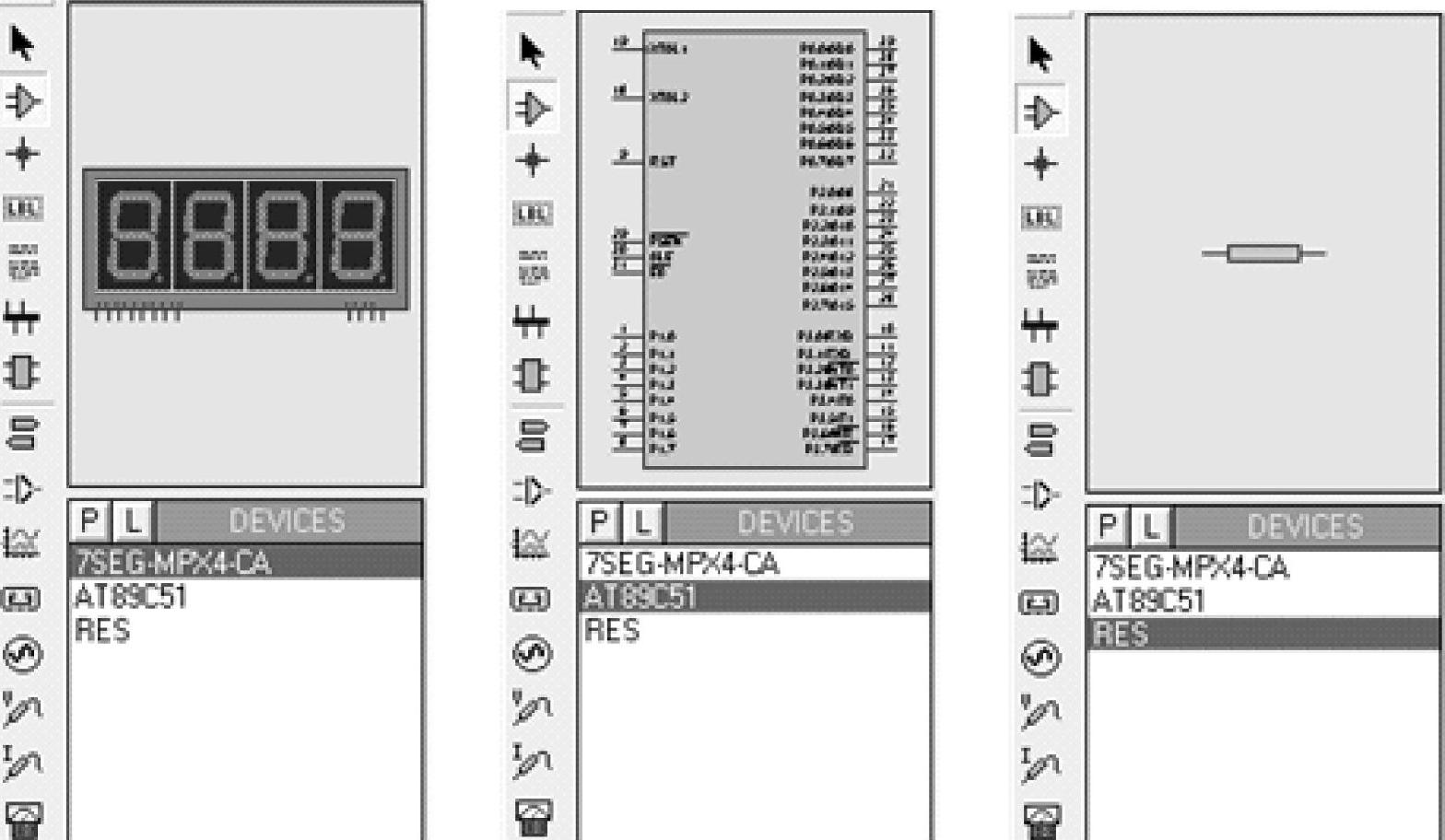
图3-34 预览窗口中的元器件实物图
(2)放置元器件至图形编辑窗口 在对象选择器窗口中,选中7SEG-MPX4-CA,将鼠标置于图形编辑窗口该对象的欲放位置,单击鼠标左键,该对象被完成放置。同理,将AT89C51和RES放置到图形编辑窗口中,如图3-35所示。
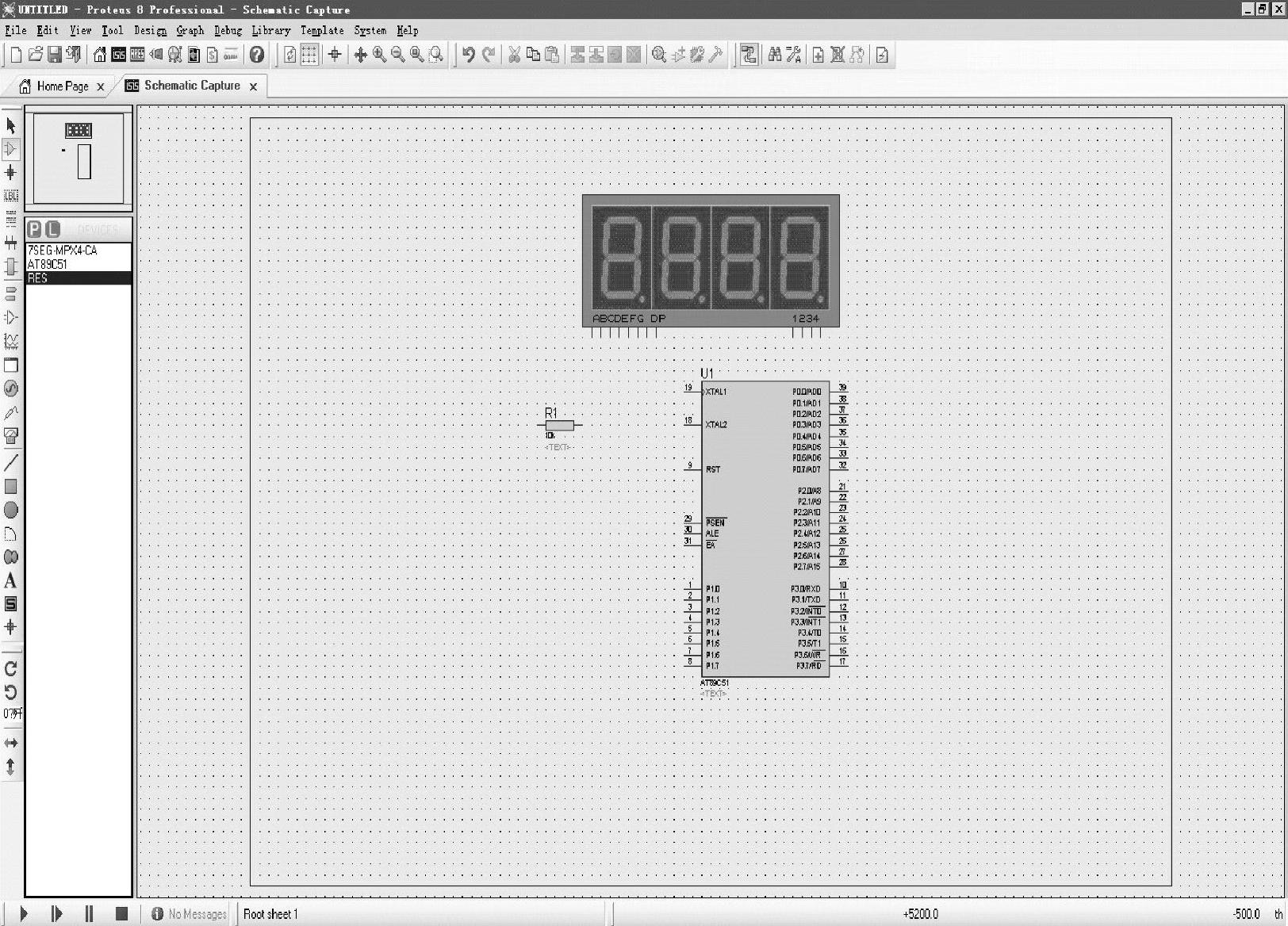
图3-35 元器件放置图
若对象位置需要移动,将鼠标移到该对象上,单击鼠标右键,此时该对象的颜色已变成红色,表明该对象已被选中,按下鼠标左键,拖动鼠标,将对象移至新位置后,松开鼠标,完成移动操作。
由于电阻R1~R8的型号和电阻值均相同,因此可利用复制功能作图。将鼠标移到R1,单击鼠标右键,选中R1,在标准工具栏中,单击复制按钮 ,拖动鼠标,按下鼠标左键,将对象复制到新位置,如此反复,直到按下鼠标右键,结束复制。此时系统自动区分电阻名。电阻放置如图3-36所示。
,拖动鼠标,按下鼠标左键,将对象复制到新位置,如此反复,直到按下鼠标右键,结束复制。此时系统自动区分电阻名。电阻放置如图3-36所示。
(3)放置总线至图形编辑窗口 放置总线至图形编辑窗口如图3-37所示。单击绘图工具栏中的总线按钮 ,使之处于选中状态。将鼠标置于图形编辑窗口,单击鼠标左键,确定总线的起始位置;移动鼠标,屏幕出现粉红色细直线,找到总线的终了位置,单击鼠标左键,再单击鼠标右键,以表示确认并结束画总线操作。此后,粉红色细直线被蓝色的粗直线所替代。
,使之处于选中状态。将鼠标置于图形编辑窗口,单击鼠标左键,确定总线的起始位置;移动鼠标,屏幕出现粉红色细直线,找到总线的终了位置,单击鼠标左键,再单击鼠标右键,以表示确认并结束画总线操作。此后,粉红色细直线被蓝色的粗直线所替代。
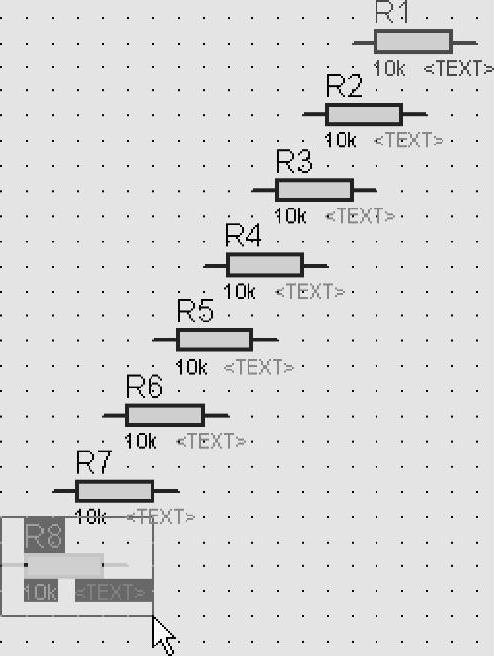
图3-36 电阻放置图
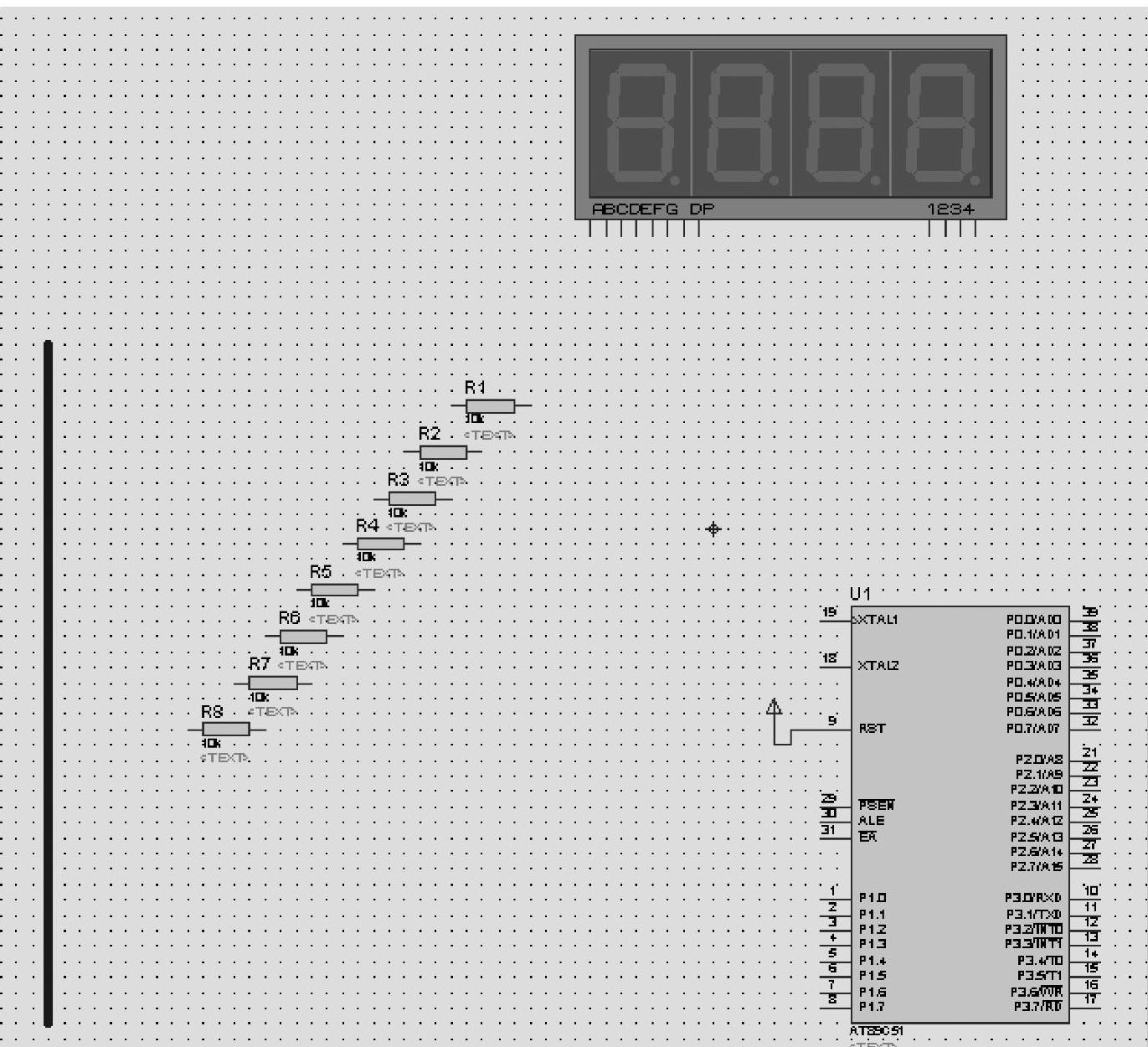
图3-37 放置总线至图形编辑器窗口
(4)元器件之间的连线 元器件之间的连线如图3-38所示。将电阻R1的右端连接到LED显示器的A端。当鼠标的指针靠近R1右端的连接点时,跟着鼠标的指针就会出现一个“×”号,表明找到了R1的连接点,单击鼠标左键,移动鼠标(不用拖动鼠标),将鼠标的指针靠近LED显示器的A端的连接点时,跟着鼠标的指针就会出现一个“×”号,表明找到了LED显示器的连接点,同时屏幕上出现了粉红色的连接线,单击鼠标左键,粉红色的连接线变成了深绿色,同时,线形由直线自动变成了90°的折线,这是因为选中了线路自动路径功能。
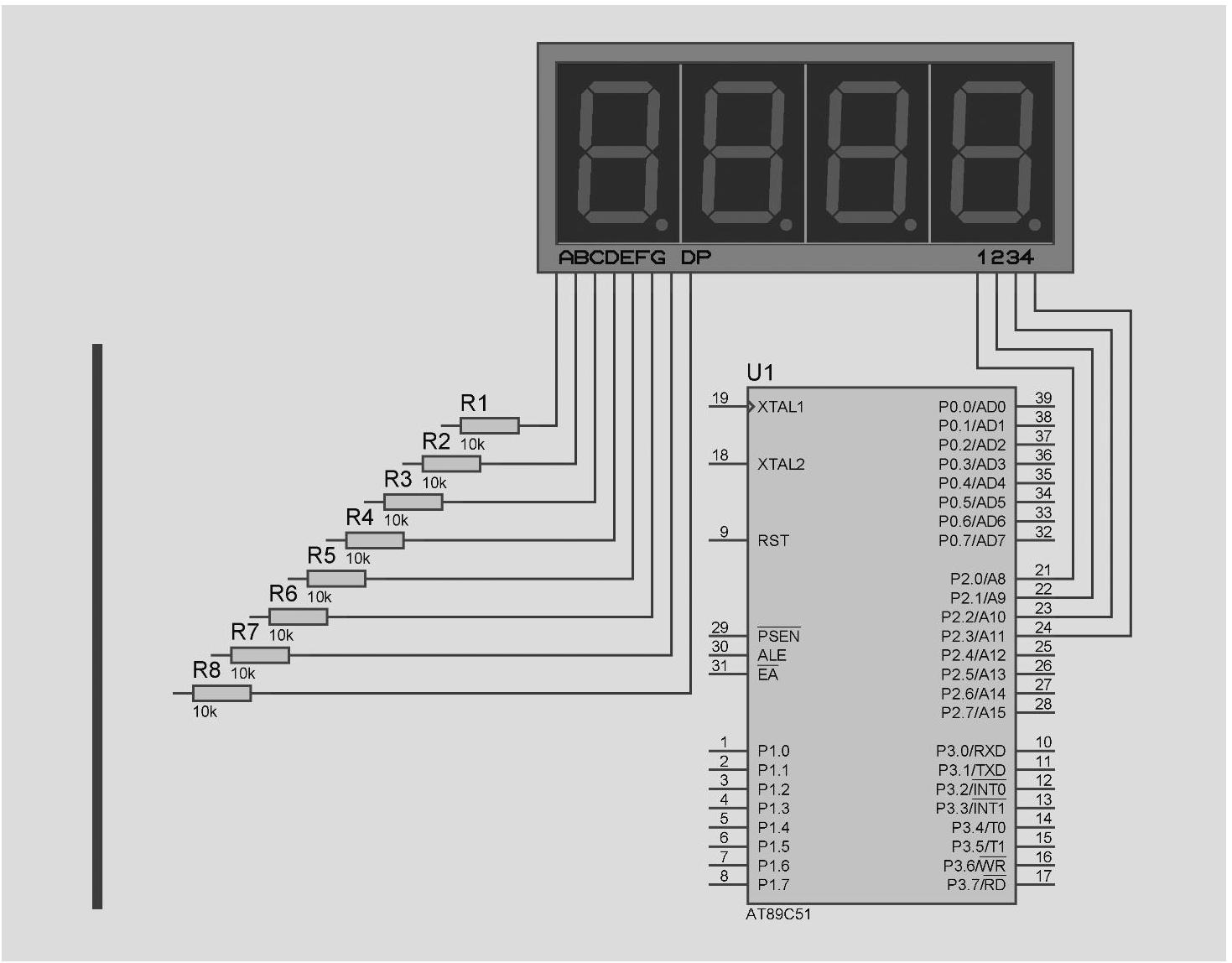
图3-38 元器件之间的连线
Proteus具有线路自动路径功能(简称WAR),当选中两个连接点后,WAR将选择一个合适的路径连线。WAR可通过使用标准工具栏里的WAR命令按钮 来关闭或打开,也可以在菜单栏的“Tools”下找到这个图标。同理,可以完成其他连线。在此过程的任何时刻,都可以按<ESC>键或者单击鼠标的右键来放弃画线。
来关闭或打开,也可以在菜单栏的“Tools”下找到这个图标。同理,可以完成其他连线。在此过程的任何时刻,都可以按<ESC>键或者单击鼠标的右键来放弃画线。
(5)元器件与总线的连线 元器件与总线的连线如图3-39所示。画总线的时候为了和一般的导线区分,通常用画斜线来表示分支线。此时用户需要自己决定走线路径,只需在想要拐点处单击鼠标左键即可。
(6)与总线连接的导线贴标签 与总线连接的导线贴标签如图3-40所示。单击绘图工具箱中的导线标签按钮 ,使之处于选中状态。将鼠标置于图形编辑窗口的欲贴标签的导线上,跟着鼠标的指针就会出现一个“×”号。
,使之处于选中状态。将鼠标置于图形编辑窗口的欲贴标签的导线上,跟着鼠标的指针就会出现一个“×”号。
表明找到了可以标注的导线,单击鼠标左键,弹出编辑导线标签窗口,如图3-41所示。在“String”栏中输入标签名称(如“a”),单击“OK”按钮,结束对该导线的标签标定。同理,可以标注其他导线的标签。注意,在标定导线标签的过程中,相互接通的导线必须标注相同的标签名。
至此,便完成了整个电路图(图3-29)的绘制。
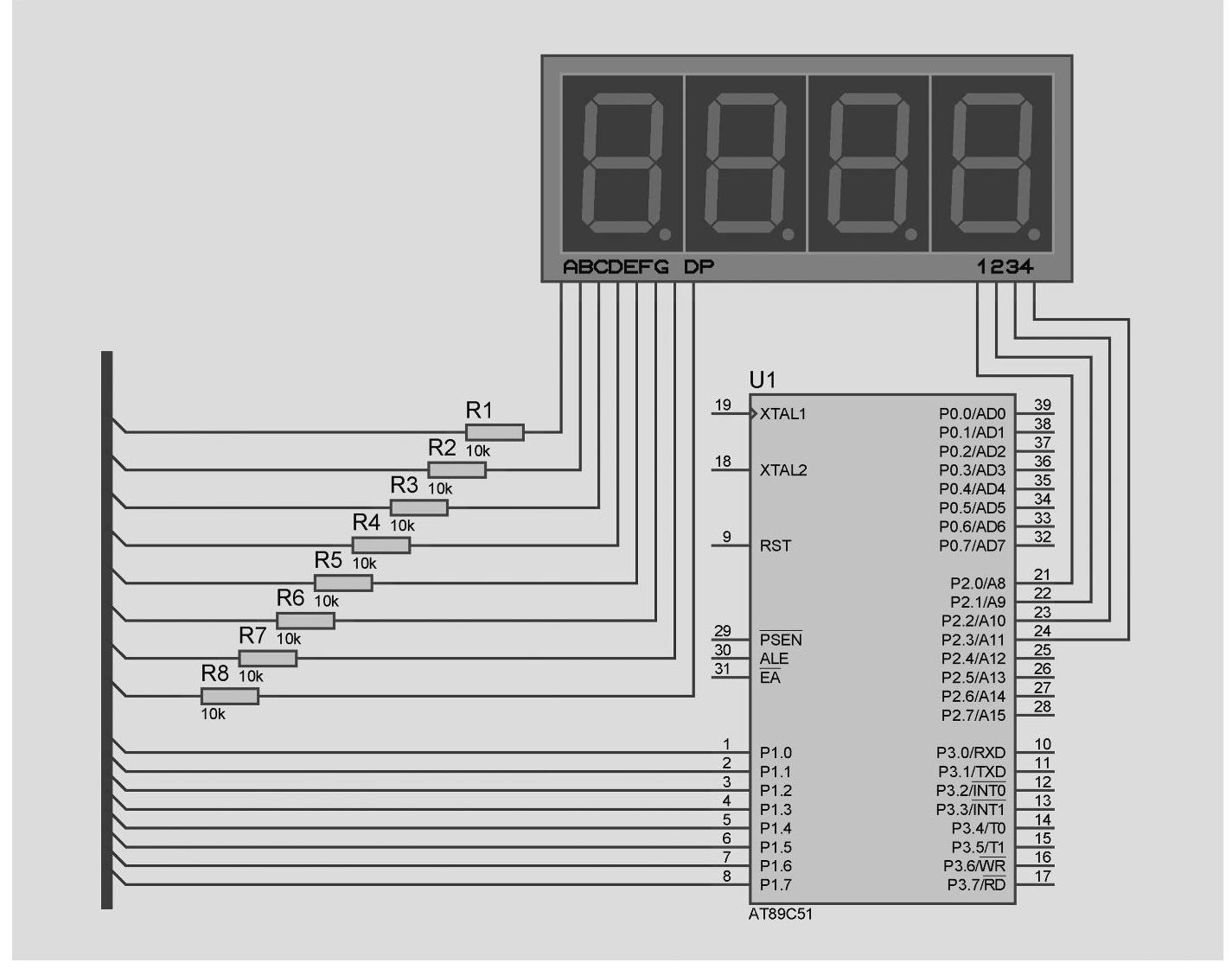
图3-39 元器件与总线的连线
2.加载程序
注意:如果用户定义的汇编程序或编译器自带IDE,可直接在其中编译,无须使用ISIS提供的源代码控制系统。
(1)添加源代码 选择“Source”→“Add/Remove Source Code Files”菜单项,弹出如图3-42所示对话框。单击“Code Generation Tool”下方的下三角按钮,将出现系统已定义的源代码工具,选择ASEM51代码生成工具。

图3-40 与总线连接的导线贴标签
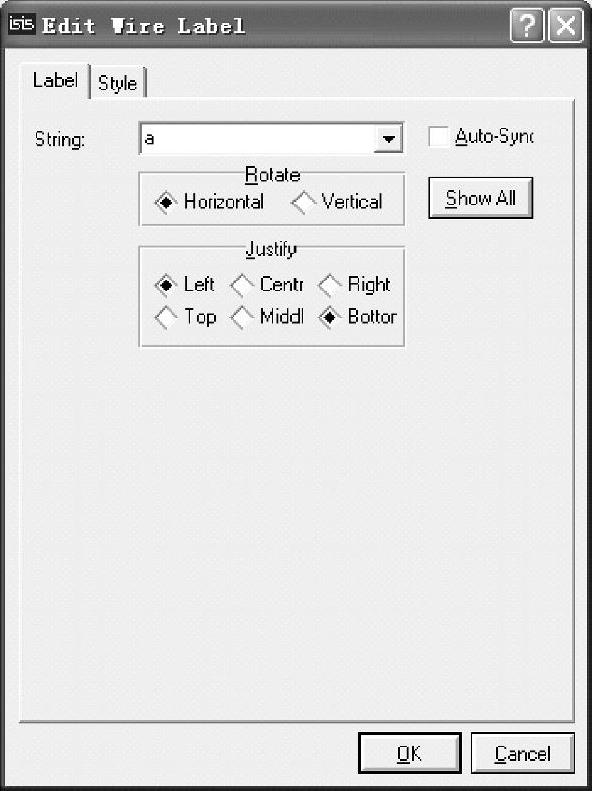
图3-41 编辑导线标签窗口
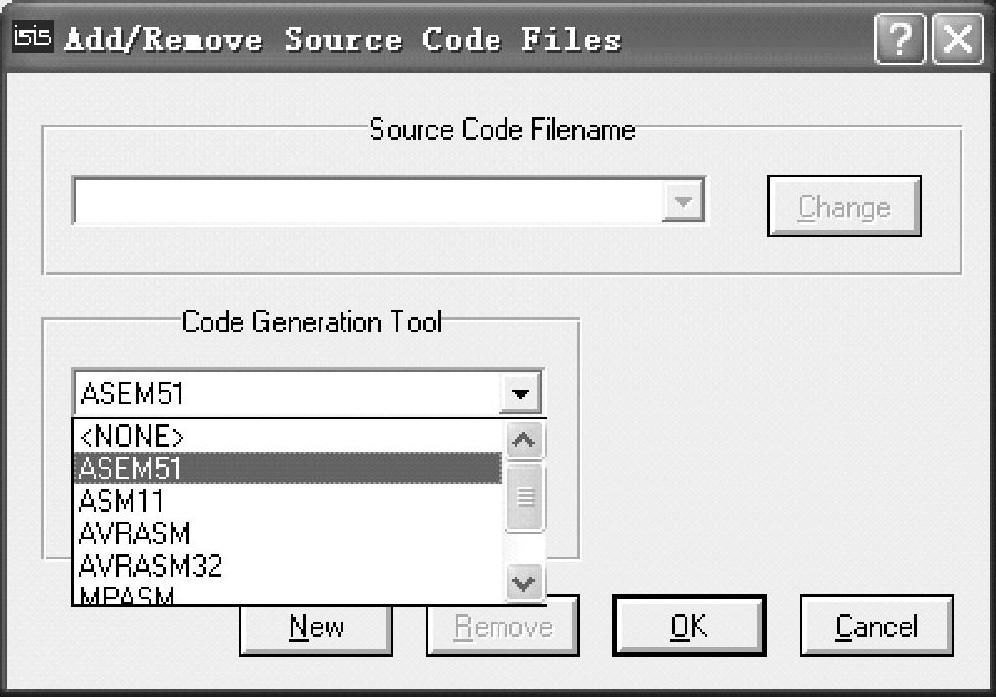
图3-42 Add/Remove Source Code Files对话框
单击“New”按钮,出现如图3-43所示的新建文件对话框。在“文件名”中为源代码文件键入文件名,或使用鼠标选择文件名。如果期望的文件名不存在,用户可在文本框中键入期望的文件名。在本例中新建源文件“Led_4.ASM”。在“文件类型”中指定新建源文件的类型。本例为“ASEM51 source files(*.ASM)”。单击“打开”按钮,若源文件已经存在,则添加完成;若为新建文件,将弹出如图3-44所示的提示框。单击“是”完成新源文件的创建和添加。
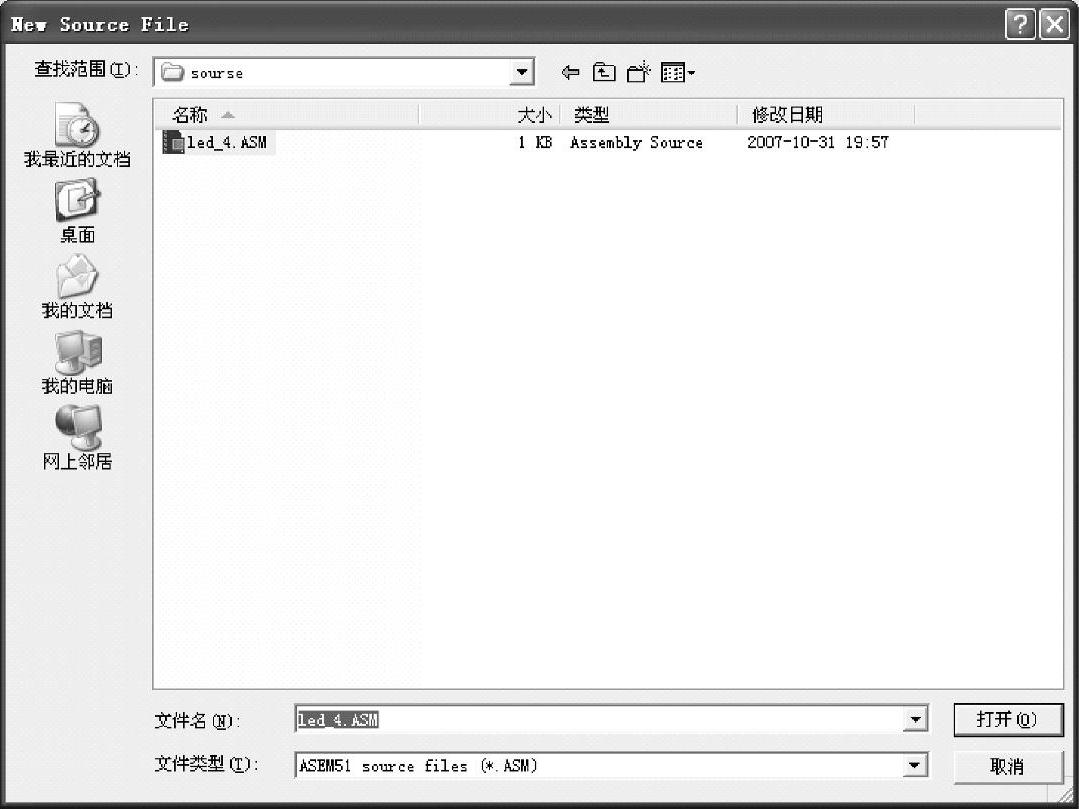
图3-43 新建文件对话框
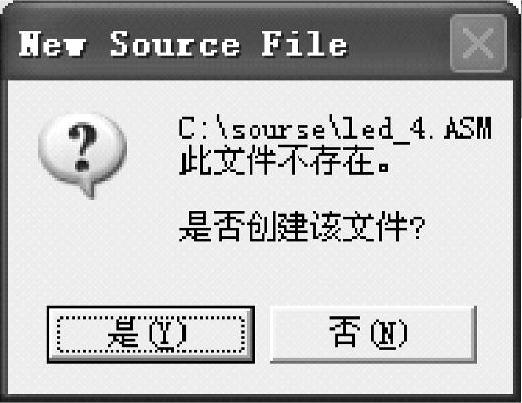
图3-44 新建文件提示框
(2)编辑源代码 打开“Source”菜单,选择“Source”菜单中相应的源文件,如图3-45所示。本例中选择“Led_4.ASM”,即可打开源文件编辑窗口,如图3-46所示。在源文件窗口中输入相应程序,本例为显示“2008”。
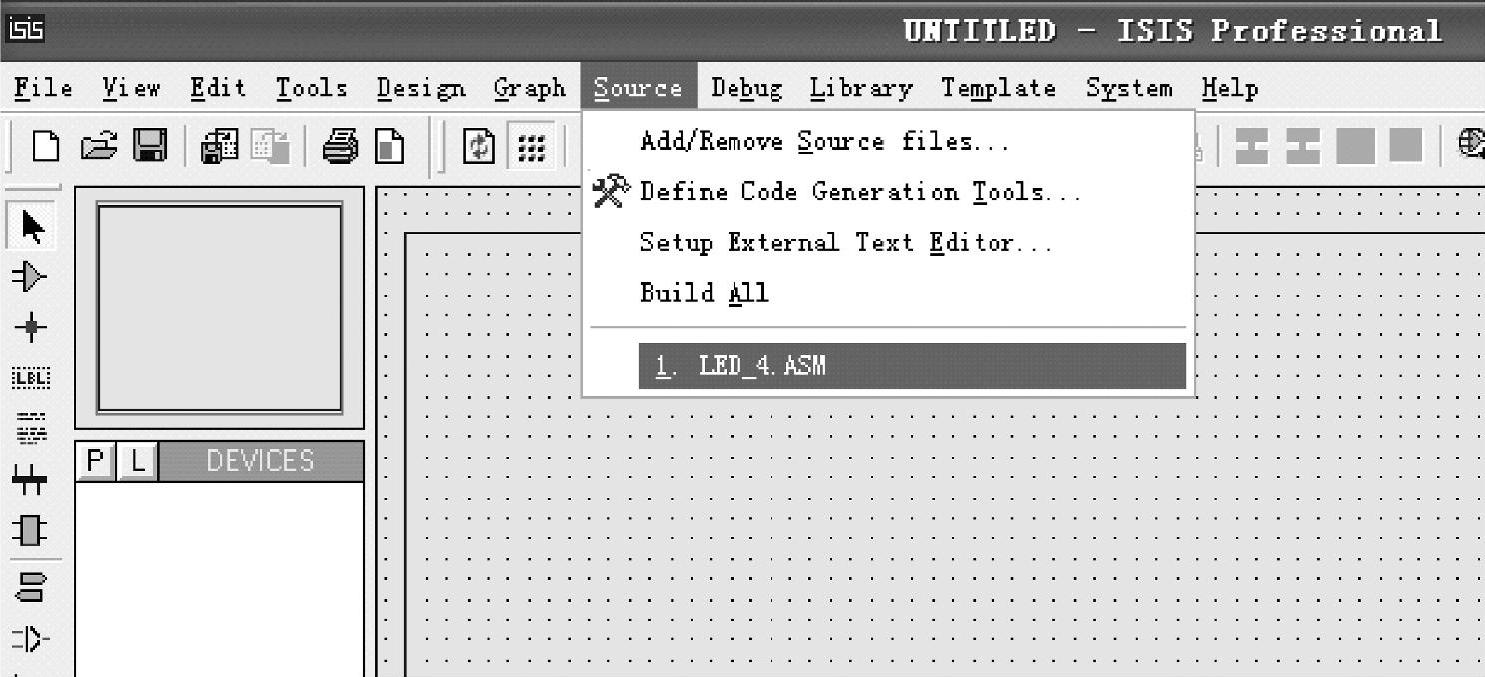
图3-45 选择Source菜单中相应的源文件
输完整个程序后,保存。切换回ISIS编辑环境,打开“Source”菜单,选择“Build All”将出现如图3-47所示的提示框,如果编译成功,将生成HEX文件,用于仿真调试;如果不成功,说明程序存在问题,修改程序。
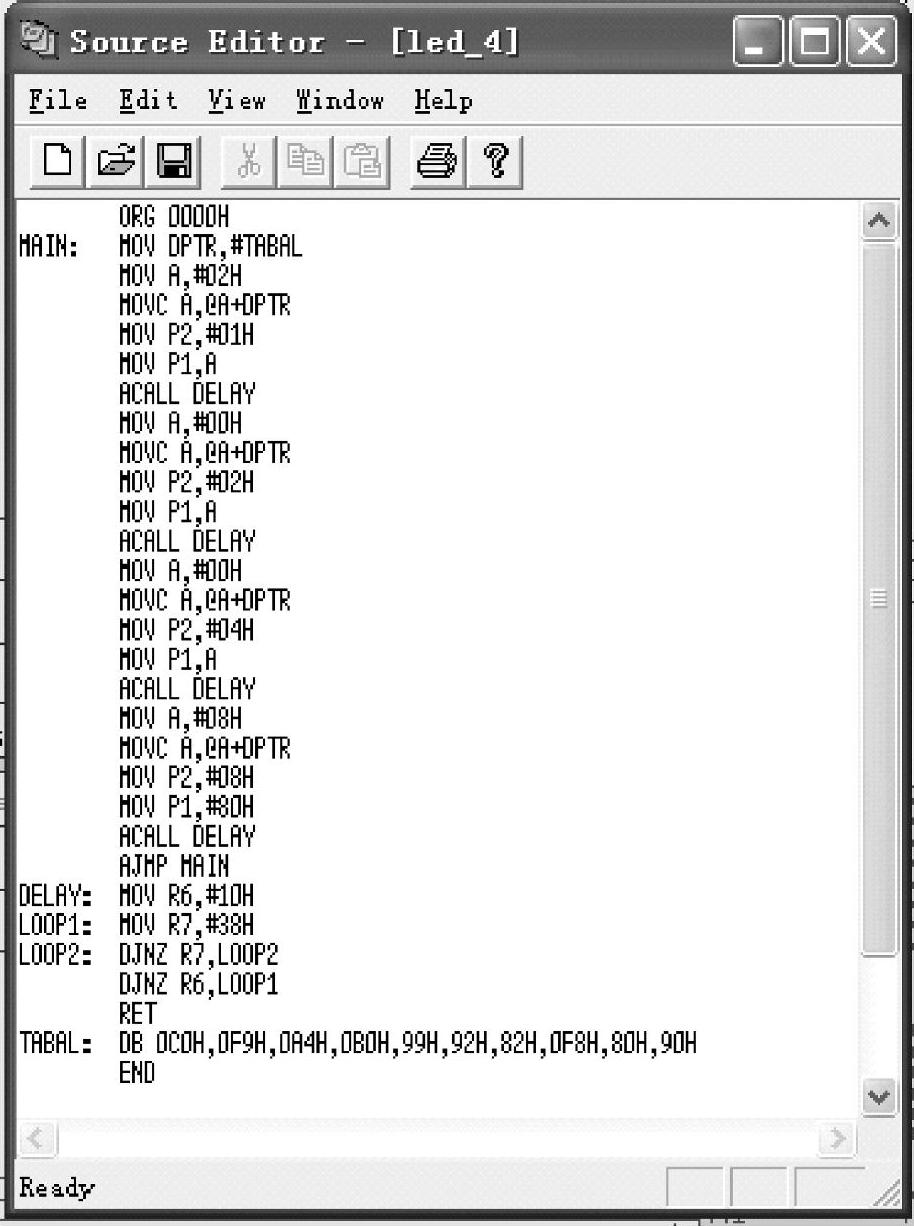
图3-46 打开源文件编辑窗口
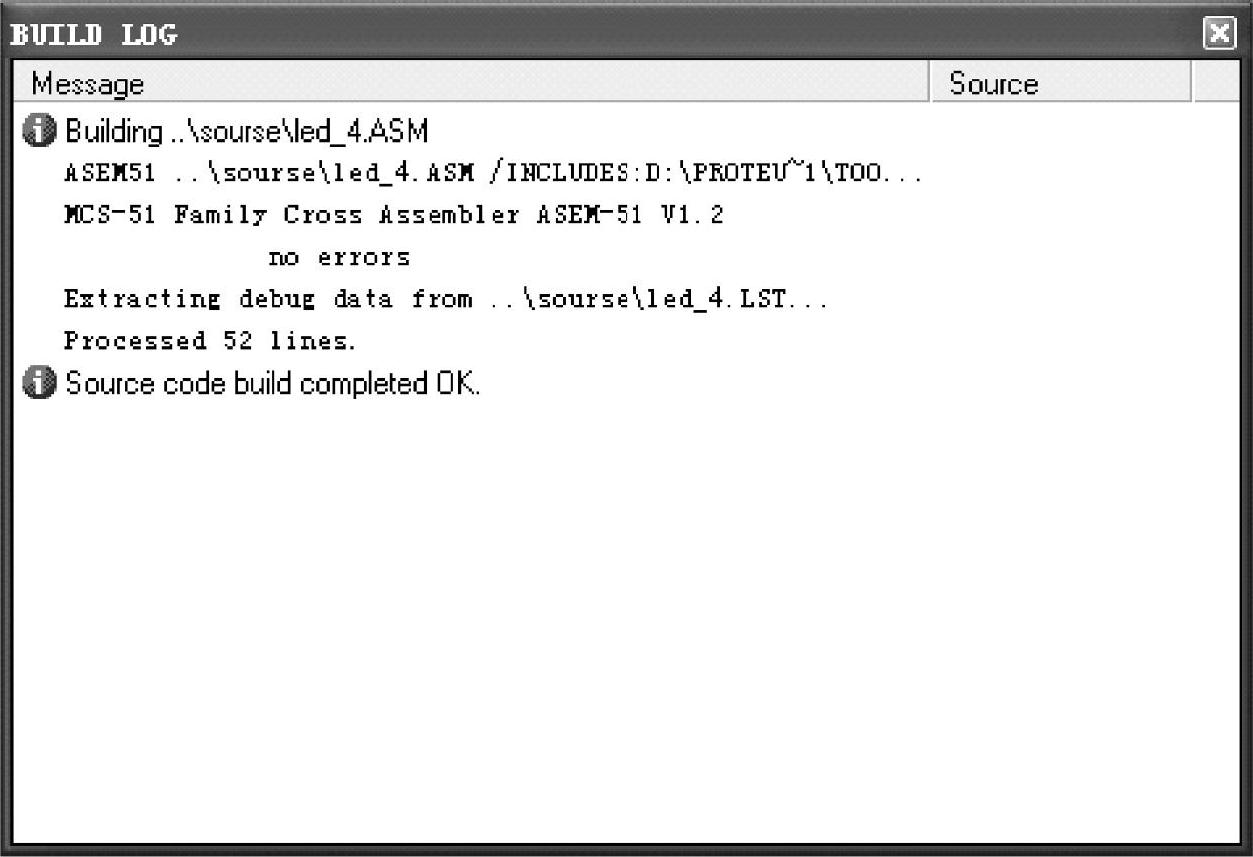
图3-47 编译提示框
接着在编辑窗口选中单片机,按组合键<Ctrl+E>,弹出如图3-48所示的对话框,在“Pro-gram File”一项中选择上步中生成的Led_4.HEX文件,确定。按 按钮就可以进行仿真调试,仿真结果如图3-49所示。
按钮就可以进行仿真调试,仿真结果如图3-49所示。
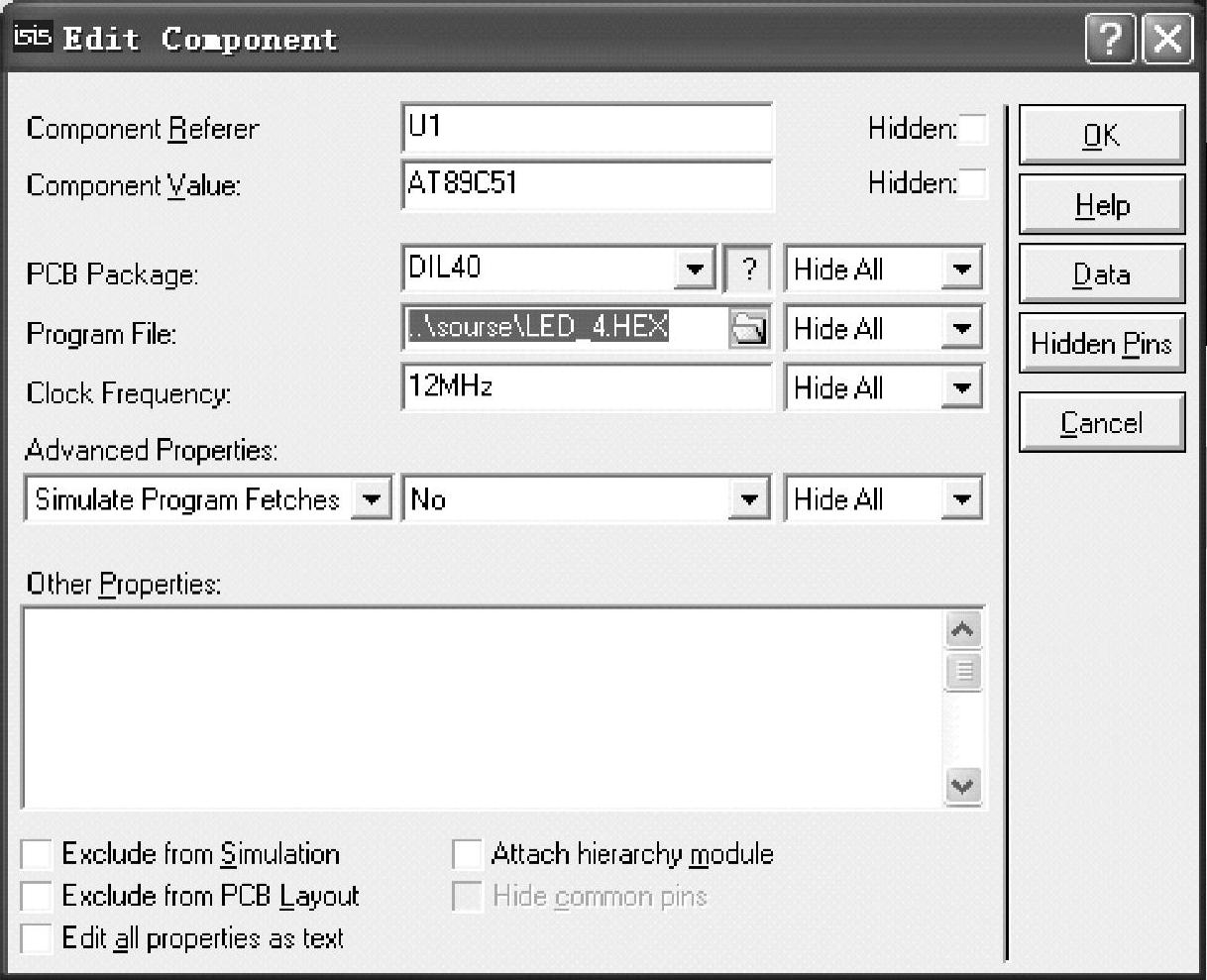
图3-48 编辑窗口
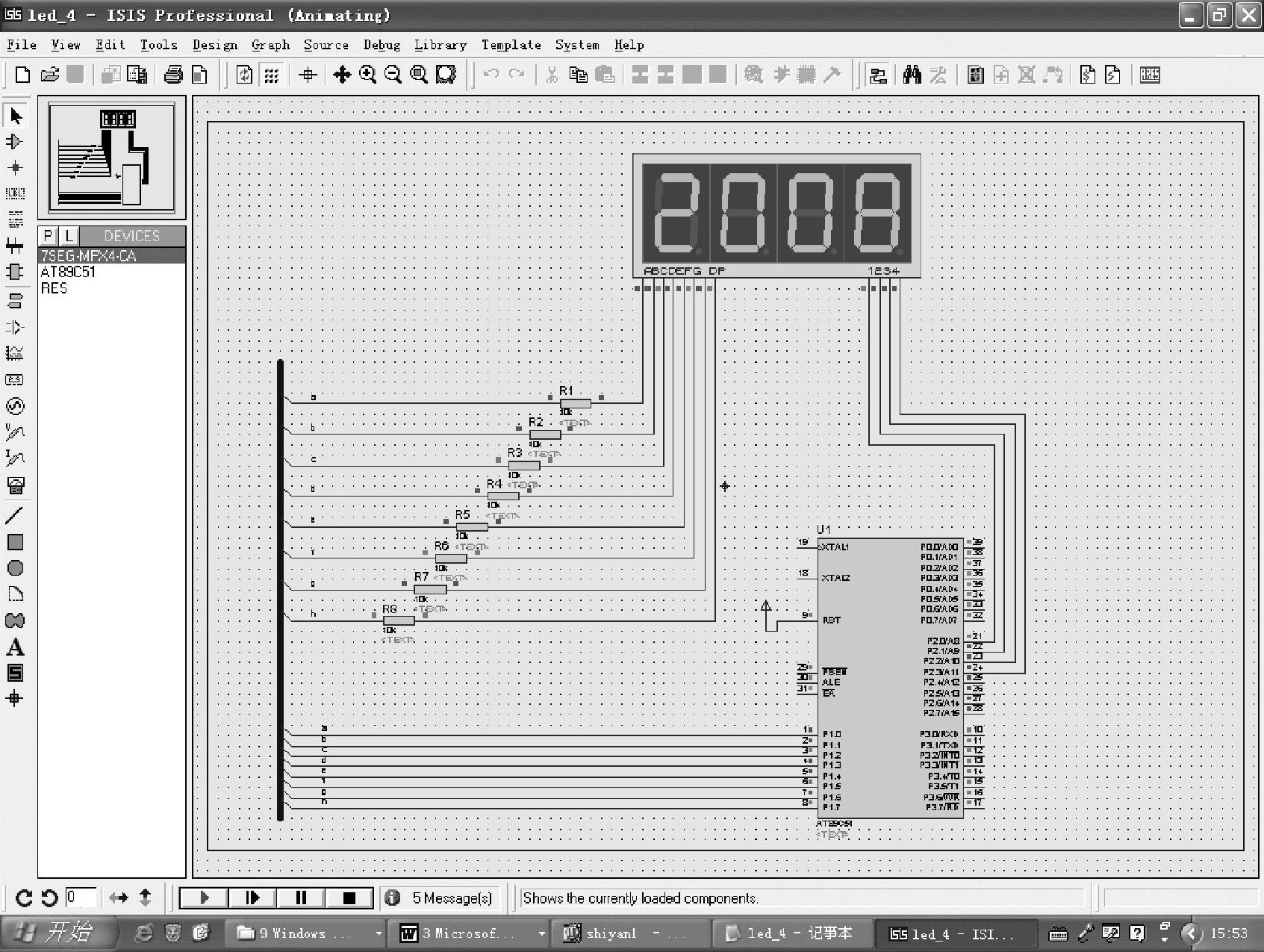
图3-49 仿真结果(见彩插)
